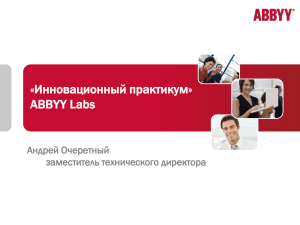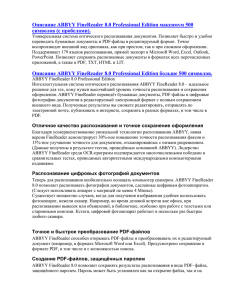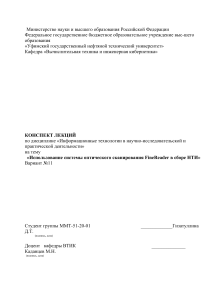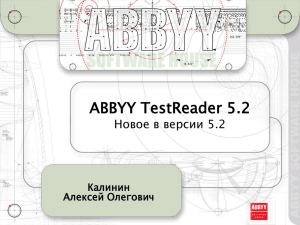Практическая работа: Сканирование «бумажного» и распознавание электронного текстового документа. Задание №1
реклама
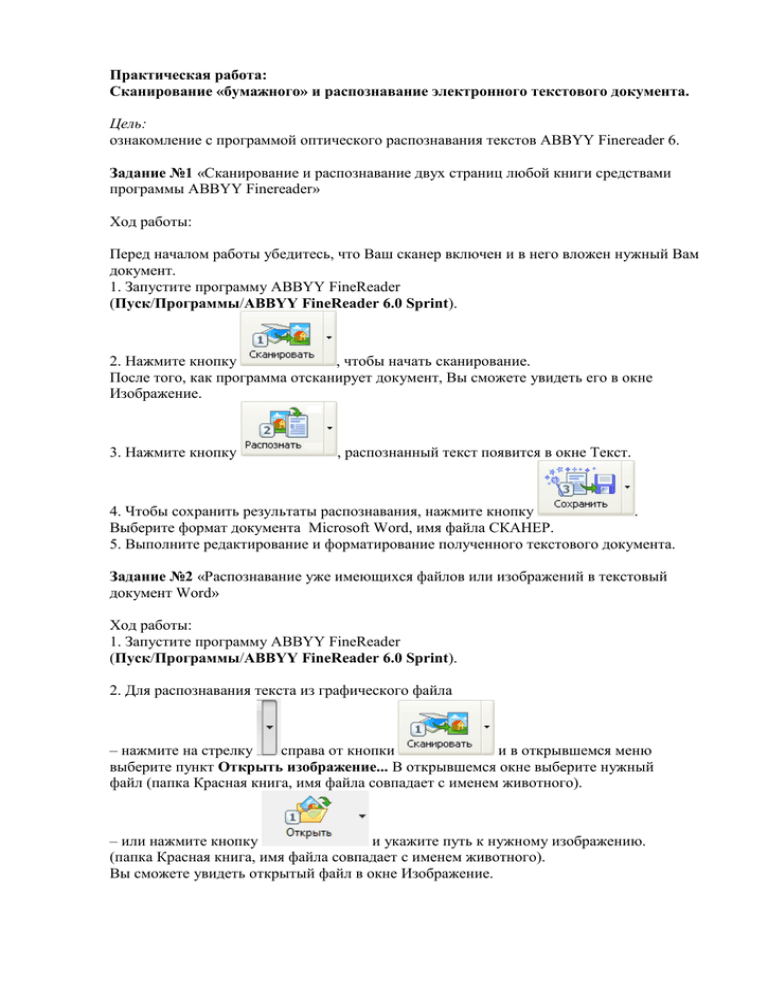
Практическая работа: Сканирование «бумажного» и распознавание электронного текстового документа. Цель: ознакомление с программой оптического распознавания текстов ABBYY Finereader 6. Задание №1 «Сканирование и распознавание двух страниц любой книги средствами программы ABBYY Finereader» Ход работы: Перед началом работы убедитесь, что Ваш сканер включен и в него вложен нужный Вам документ. 1. Запустите программу ABBYY FineReader (Пуск/Программы/ABBYY FineReader 6.0 Sprint). 2. Нажмите кнопку , чтобы начать сканирование. После того, как программа отсканирует документ, Вы сможете увидеть его в окне Изображение. 3. Нажмите кнопку , распознанный текст появится в окне Текст. 4. Чтобы сохранить результаты распознавания, нажмите кнопку . Выберите формат документа Microsoft Word, имя файла СКАНЕР. 5. Выполните редактирование и форматирование полученного текстового документа. Задание №2 «Распознавание уже имеющихся файлов или изображений в текстовый документ Word» Ход работы: 1. Запустите программу ABBYY FineReader (Пуск/Программы/ABBYY FineReader 6.0 Sprint). 2. Для распознавания текста из графического файла – нажмите на стрелку справа от кнопки и в открывшемся меню выберите пункт Открыть изображение... В открывшемся окне выберите нужный файл (папка Красная книга, имя файла совпадает с именем животного). – или нажмите кнопку и укажите путь к нужному изображению. (папка Красная книга, имя файла совпадает с именем животного). Вы сможете увидеть открытый файл в окне Изображение. 3. Нажмите кнопку , распознанный текст появится в окне Текст. 4. Чтобы сохранить результаты распознавания, нажмите кнопку . Мастер сохранения поможет Вам сохранить результаты распознавания в удобной для Вас форме. ИМЯ ФАЙЛА СОВПАДАЕТ С ИМЕНЕМ ЖИВОТНОГО. 5. Выполнить редактирование и форматирование полученного текстового документа. 6. Подготовить небольшое сообщение о животном – наиболее интересные факты. 7. Файл своей работы передать по сети через папку обмена рабочего стола.